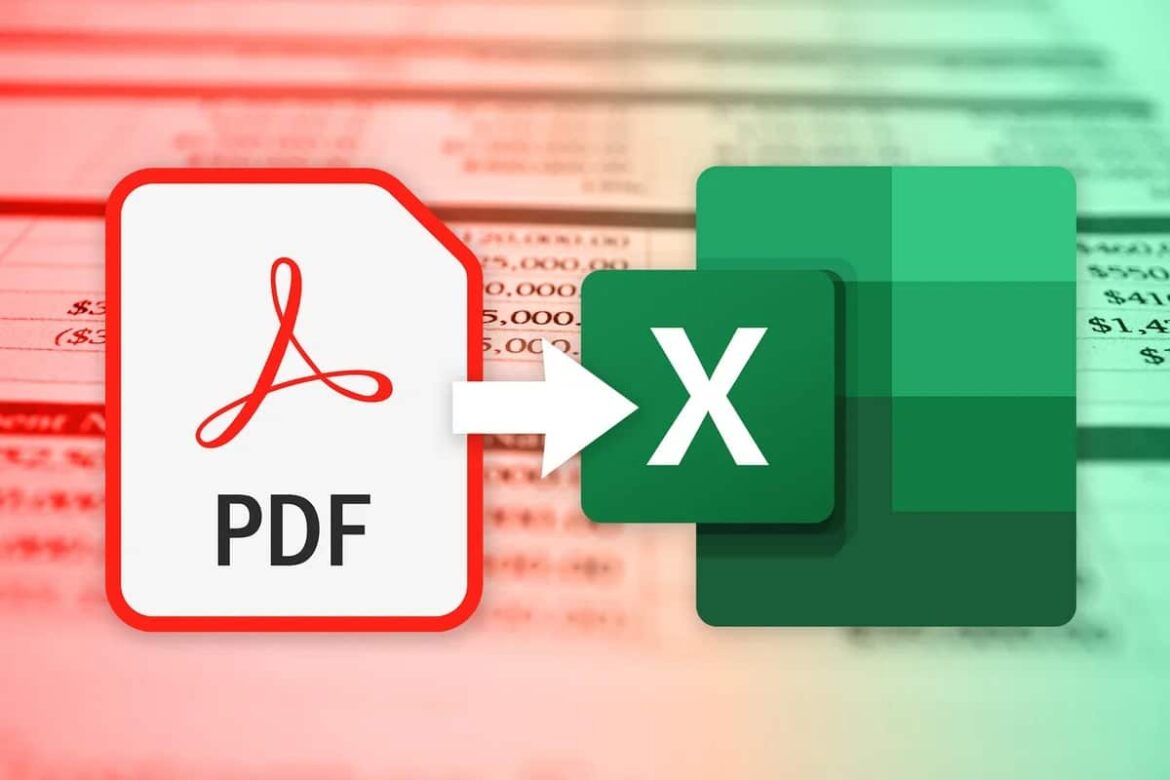PDF soubor lze převést do Excelu během několika sekund. Potřebujete k tomu pouze konverzní program.
Importujte a převádějte soubory PDF přímo do Microsoft Excel
S Microsoft Excel od Office 365 nebo verze 2021 je možné importovat soubory PDF přímo jako zdroj dat a jejich obsah cíleně převést do tabulky. Tabulky a strukturovaný obsah z PDF jsou rozpoznány a převedeny do editovatelných tabulek Excel. Postupujte podle podrobného návodu:
- Spusťte Microsoft Excel a otevřete list, do kterého chcete importovat data PDF.
- Přejděte na kartu Data.
- Klikněte na Načíst data ☻ Ze souboru ☻ Z PDF.
- Otevře se dialogové okno. Nyní vyberte soubor PDF ve svém počítači a klikněte na Importovat.
- V následujícím okně navigátoru se zobrazí nalezené tabulky a stránky souboru PDF. Můžete si zobrazit náhled a vybrat konkrétní data tabulky, která chcete importovat.
- Kliknutím na tlačítko Načíst importujete vybraná data přímo do listu aplikace Excel. Data se zobrazí jako tabulka, kterou lze upravovat, ve vybraném listu a můžete s nimi dále pracovat podle potřeby.
Pokyny a tipy pro import PDF
Při úpravách využijte také naše rady a tipy.
- Import PDF funguje nejlépe u souborů PDF, které obsahují skutečné tabulky a ne naskenovaný text (obrázky). U obrázkových souborů PDF Excel nedokáže rozpoznat strukturovaná data.
- Pokud formátování není převzato optimálně, můžete data dále vyčistit pomocí nástrojů Excel a Power Query.
- U zvláště složitých nebo špatně strukturovaných souborů PDF se někdy doporučuje použít specializované převaděče PDF do Excelu nebo online nástroje.
- Alternativní metoda: Vložení PDF jako objektu
- Pokud chcete vložit pouze samotný dokument (nikoli jeho obsah), můžete postupovat následovně:
Klikněte na Vložit ☻ Objekt.
- V dialogovém okně vyberte možnost Vytvořit ze souboru, vyberte soubor PDF a potvrďte kliknutím na OK.
- PDF se zobrazí jako vložený objekt v listu Excel a lze jej otevřít, ale neobsahuje přímo upravitelné tabulkové údaje.
Ochrana osobních údajů a bezpečnost online konvertorů: Na co byste měli dbát?
Online konvertory jsou praktické, pokud potřebujete rychle a snadno převést formáty souborů. Jakmile však do hry vstoupí citlivé nebo osobní údaje, je třeba dbát na několik důležitých aspektů:
- Zkontrolujte, zda poskytovatel nabízí zásady ochrany osobních údajů (Privacy Policy) a zda v nich výslovně uvádí, jak nakládá s nahranými daty. Seriózní poskytovatelé soubory po krátké době automaticky mažou ze svých serverů. Dbejte na to, zda je taková informace uvedena.
- Ujistěte se, že webová stránka používá protokol HTTPS. Pouze tak jsou vaše data při nahrávání a stahování chráněna před neoprávněným přístupem třetích osob. Vyhněte se nahrávání citlivých dat přes veřejné Wi-Fi sítě, protože zde je jejich zachycení obzvláště snadné.
- Zjistěte, zda jsou vaše údaje předávány k jiným účelům (např. reklama, analýza) nebo zpracovávány třetími stranami. Vyhněte se platformám, u kterých není jasné, jak dlouho a kde přesně budou vaše soubory uloženy.
- Upřednostňujte poskytovatele ze zemí s přísnými zákony na ochranu osobních údajů, jako je například EU. Tím se na ně vztahují ochranné standardy, jako je GDPR. Zkontrolujte, zda poskytovatel uvádí své sídlo a kontaktní údaje.
- Pokud zpracováváte osobní údaje v profesním kontextu (např. jako podnik), potřebujete obvykle smlouvu o zpracování údajů s poskytovatelem.
- Pro velmi citlivé údaje se doporučuje spíše použití lokálního softwaru než online konvertoru.
Převod PDF do Excelu: srovnání metod
Metodu vyberte podle složitosti a požadavků na ochranu osobních údajů: Pro několik malých seznamů obvykle stačí samotný Excel. Pokud převádíte soubory pravidelně a profesionálně (zejména obchodní data), měli byste použít Acrobat. Online konvertory jsou ideální, pokud potřebujete rychlý a jednoduchý způsob bez instalace a ochrana osobních údajů nehraje velkou roli.
- Přímá metoda v Excelu: V aktuálních verzích Excelu můžete přímo importovat obsah PDF v nabídce „Data“ → „Načíst data“ → „Z souboru“ → „Z PDF“. Alternativně je možné použít kopírování a vkládání nebo oklikou přes Word.
- Výhody: Není potřeba žádný další software, stačí Excel. Vhodné pro jednoduché, jasně strukturované tabulky. Není potřeba připojení k internetu. Ochrana dat, protože není nutné přenášet data externě.
- Nevýhody: U složitých PDF souborů (např. více tabulek, složité rozvržení) často dochází k chybám. Formátování a struktura tabulek se částečně ztratí. Neumí automaticky rozpoznat tabulky, zejména u naskenovaných nebo nestrukturovaných PDF souborů.
- Vhodné použití: Malé, přehledné tabulky. Jednoduché seznamy. Příležitostné převody s malou náročností na zpracování.
- Adobe Acrobat: S Adobe Acrobat (jako desktopová nebo webová aplikace) můžete soubory PDF exportovat přímo jako soubory Excel (XLS/XLSX). Díky integrované funkci OCR (rozpoznávání textu) to funguje i u složitých nebo naskenovaných dokumentů.
- Výhody: Vysoká přesnost při převodu tabulek a formátů. Podporuje také složité rozvržení a více tabulek. Funkce OCR umožňuje převod naskenovaných dokumentů. Rychlá, automatizovaná konverze bez následného zpracování.
- Nevýhody: Licenční náklady na plnou verzi nebo použití rozšířených exportních funkcí. Nutná registrace (u online verze). Pro příležitostné uživatele může být nákladné.
- Vhodné použití: Pravidelná konverze rozsáhlých a složitých zpráv. Podniky s vysokými nároky na přesnost. Práce se skenovanými dokumenty nebo velkými objemy dat.
- Online konvertory: Na internetu existuje řada bezplatných i placených online nástrojů (např. SmallPDF, PDF24, HiPDF, Soda PDF, Nitro, FreePDFConvert), které převádějí soubory PDF do formátu Excel.
- Výhody: Obvykle zdarma, není nutná instalace softwaru. Rychlé a jednoduché, často stačí přetáhnout myší. Nezávislé na platformě – lze použít v jakémkoli prohlížeči. Některé nástroje podporují hromadnou konverzi a nabízejí další formáty.
- Nevýhody: Ochrana osobních údajů: Nahrávání citlivých údajů na internet je problematické. Omezení velikosti a počtu souborů (u bezplatných verzí). Kvalita se liší podle poskytovatele a typu dokumentu; formátování může být ztraceno. Žádná nebo omezená funkce OCR u skenů.
- Vhodné použití: Příležitostné použití pro nesenzitivní data. Rychlá konverze malých/středně velkých PDF souborů. Pro všechny, kteří nechtějí instalovat další software a kladou důraz na jednoduchost.